CAD是一种专业的制图软件,这里所说的CAD就是一款用于建筑、机械等产品构造以及电子产品结构设计的软件。在CAD使用中,相信大家在使用CAD绘图的过程中经常要将文件导出,有时候也需要导出为PDF格式,那么遇到这种情况我们应该怎么操作呢?其实很简单,下面我就带大家了解一下,CAD怎么导出PDF格式的方法。希望对大家有所帮助,感兴趣的小伙伴可以关注了解一下。
方法/步骤
第1步
1、打开CAD,找到你要导出的CAD图,然后左上角文件,选打印
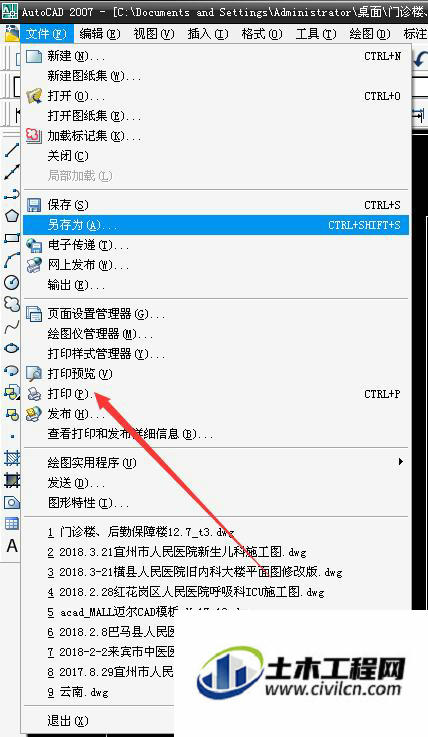

第2步
2、打印机那里选择PDF格式
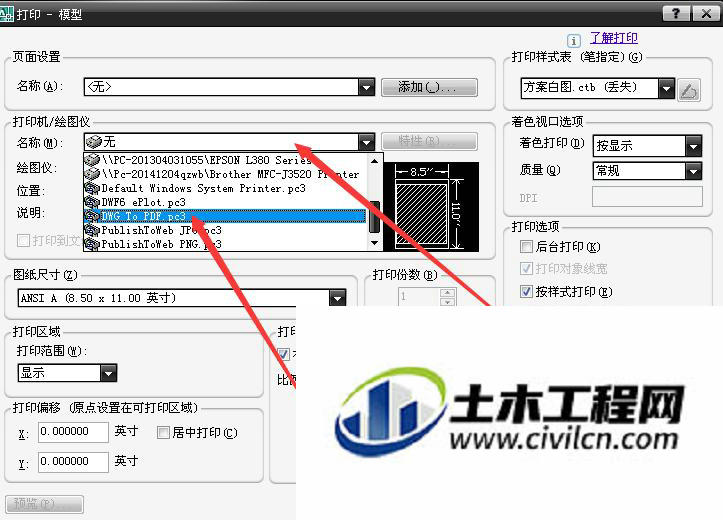
第3步
3、选择导出的尺寸
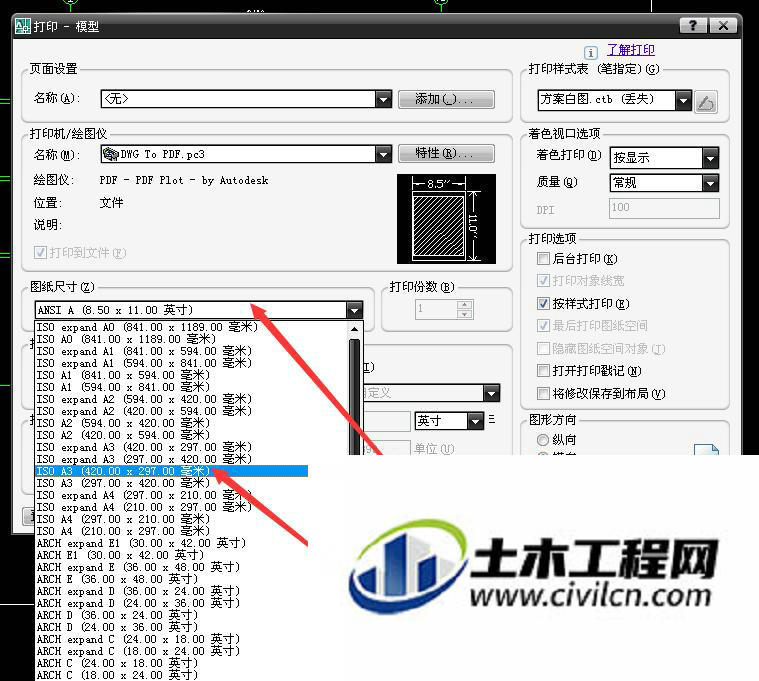
第4步
4、把图纸布满选项打钩,居中打印打钩,还有选择横向打印
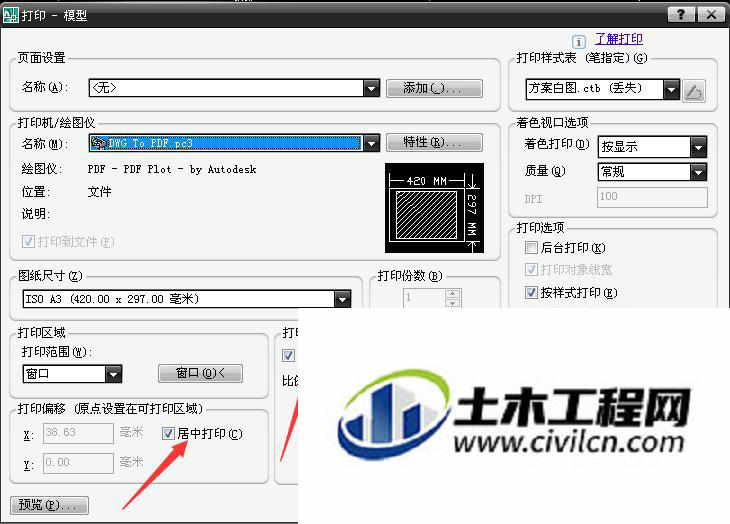
第5步
5、打印范围选窗口,跳回你要导出的CAD图
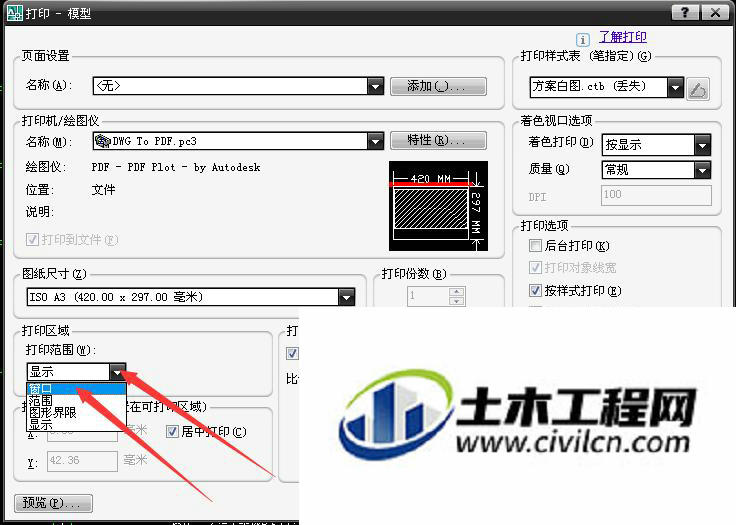
第6步
6、框选要导出的图纸,从左上角框选到右下角,就是要打印的范围,然后你可以点击预览看一下
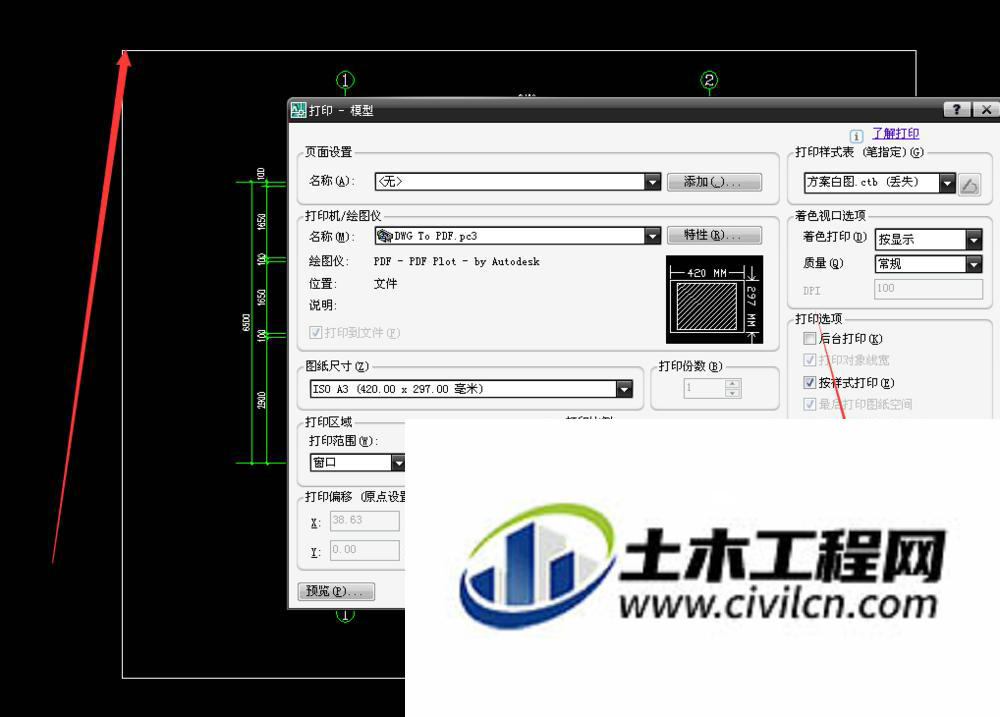
第7步
7、然后可以点击预览看一下,没问题就可以点击确定,PDF格式就出来了


温馨提示:
以上就是关于“CAD如何导出PDF格式?”的方法,还不太熟悉的朋友多多练习,关注我们,帮你解决更多难题!






